Page 1
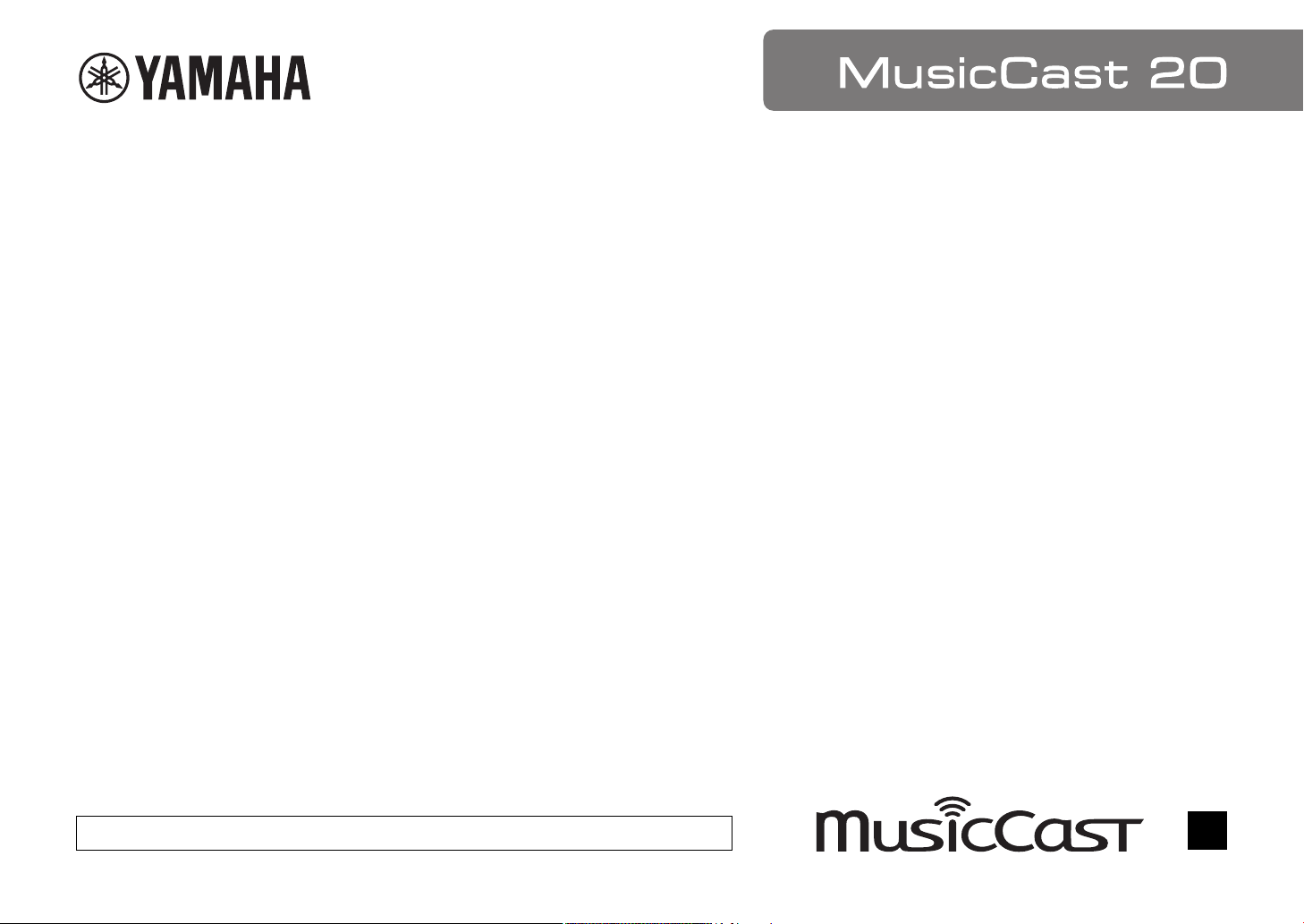
Беспроводная акустическая система
WX-021
Руководство пользователя
Перед использованием данного аппарата обязательно прочтите “Брошюра по безопасности”.
RU
Page 2
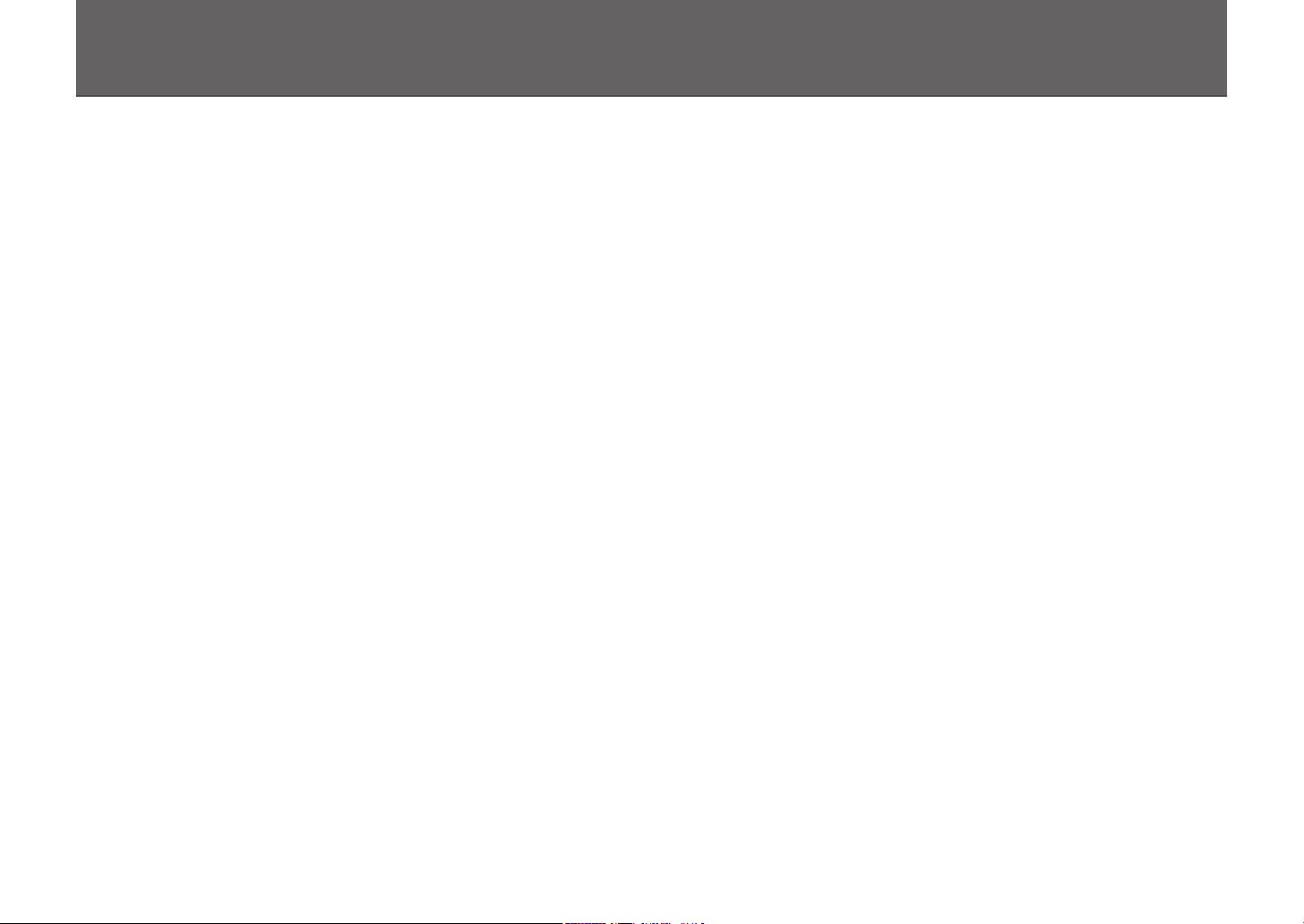
Содержание
Введение ............................................................................................... 3
О данном документе ................................................................................................................................ 3
Аксессуары ..................................................................................................................................................... 3
Использование аппарата ................................................................. 4
Части аппарата .................................................................................... 5
Верхняя панель ............................................................................................................................................ 5
Задняя панель ............................................................................................................................................... 6
Использование MusicCast CONTROLLER
для подключения к сети ................................................................... 7
Воспроизведение входного сигнала от источника .................. 8
Прослушивание музыки, которая хранится на мобильном устройстве ............ 8
Прослушивание интернет-радио ................................................................................................... 9
Прослушивание потоковых сервисов ........................................................................................ 9
Прослушивание музыки, которая хранится на медиасервере .............................. 10
Прослушивание музыки с помощью AirPlay ........................................................................ 11
Прослушивание музыки через Bluetooth .............................................................................. 12
Сопряжение аппарата с устройствами,
поддерживающими MusicCast ..................................................... 13
Конфигурирование сети MusicCast ........................................................................................... 13
Использование двух аппаратов в качестве
стереофонических колонок (функция MusicCast Stereo) ........................................... 14
Использование двух аппаратов в качестве
колонок окружающего звучания (функция MusicCast Surround) ......................... 15
Полезные функции .......................................................................... 16
Предпочтения ............................................................................................................................................ 16
Будильник ...................................................................................................................................................... 17
Функция блокировки от детей ....................................................................................................... 19
Настройки опций ..................................................................................................................................... 20
Обновления встроенного ПО ......................................................................................................... 22
Использование настроек iPhone для подключения к сети ...................................... 23
Крепление колонки на стене .......................................................................................................... 24
Устранение неполадок ................................................................... 26
Неполадки общего характера ........................................................................................................ 26
Сеть .................................................................................................................................................................... 27
Bluetooth ........................................................................................................................................................ 30
Форматы файлов и устройства/
носители, поддерживаемые аппаратом ................................... 31
Технические характеристики ....................................................... 32
Товарные знаки ................................................................................ 33
2
Page 3
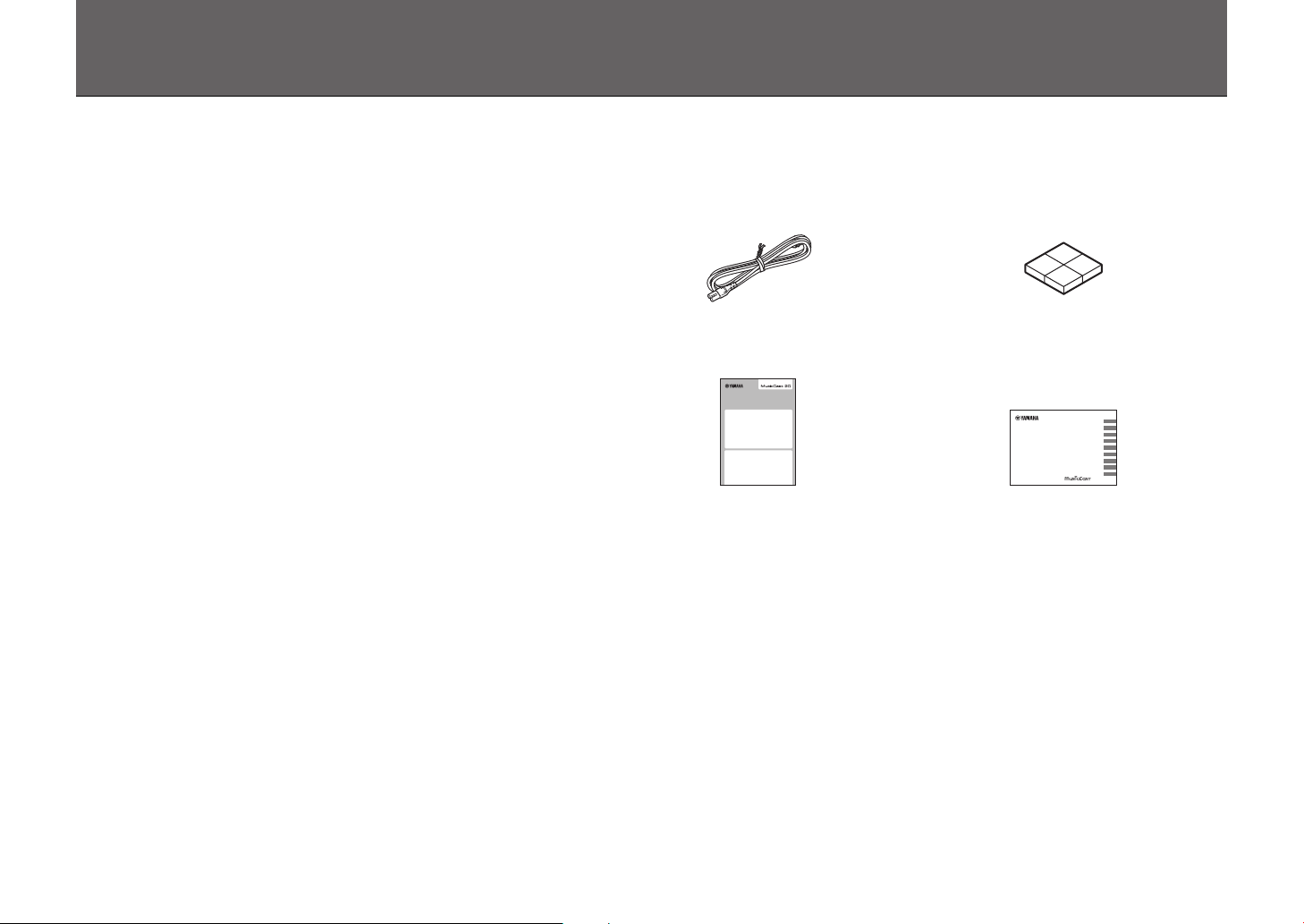
Введение
О данном документе
В данном документе приведены подробные пояснения всех функций и операций
аппарата. Прилагаемое Краткое руководство содержит краткие инструкции по
подключению аппарата к сети на примере воспроизведения музыкальных
файлов, которые хранятся на мобильном устройстве. Держите Краткое
руководство под рукой для дальнейшего использования.
• В данном документе смартфоны и другие мобильные устройства, работающие
под управлением операционных систем iOS или Android, собирательно
называются “мобильные устройства”.
• Термин “iPhone”, используемый в данном документе, также относится к
устройствам “iPod touch” и “iPad”.
• Иллюстрации в данном документе могут незначительно отличаться от
фактических изображаемых объектов.
• В данном документе снимки экрана приложения MusicCast CONTROLLER
сделаны на устройстве, работающем под управлением английской версии iOS.
Изображения реальных экранов могут отличаться в зависимости от версии
используемого приложения или iOS.
• Символы и условные обозначения
Внимание Информация, которую следует прочесть перед
использованием для предотвращения неисправности или
физического повреждения.
Примечание Меры предосторожности и дополнительная информация,
которую следует прочесть перед использованием аппарата.
& Ссылки на другую страницу или страницы, где содержится
дополнительная информация.
Аксессуары
Шнур питания Антивибрационные наклейки
Используйте при креплении аппарата на
стене (& c. 24)
WX-021
WX-021
Краткое руководство Брошюра по безопасности
3
Page 4
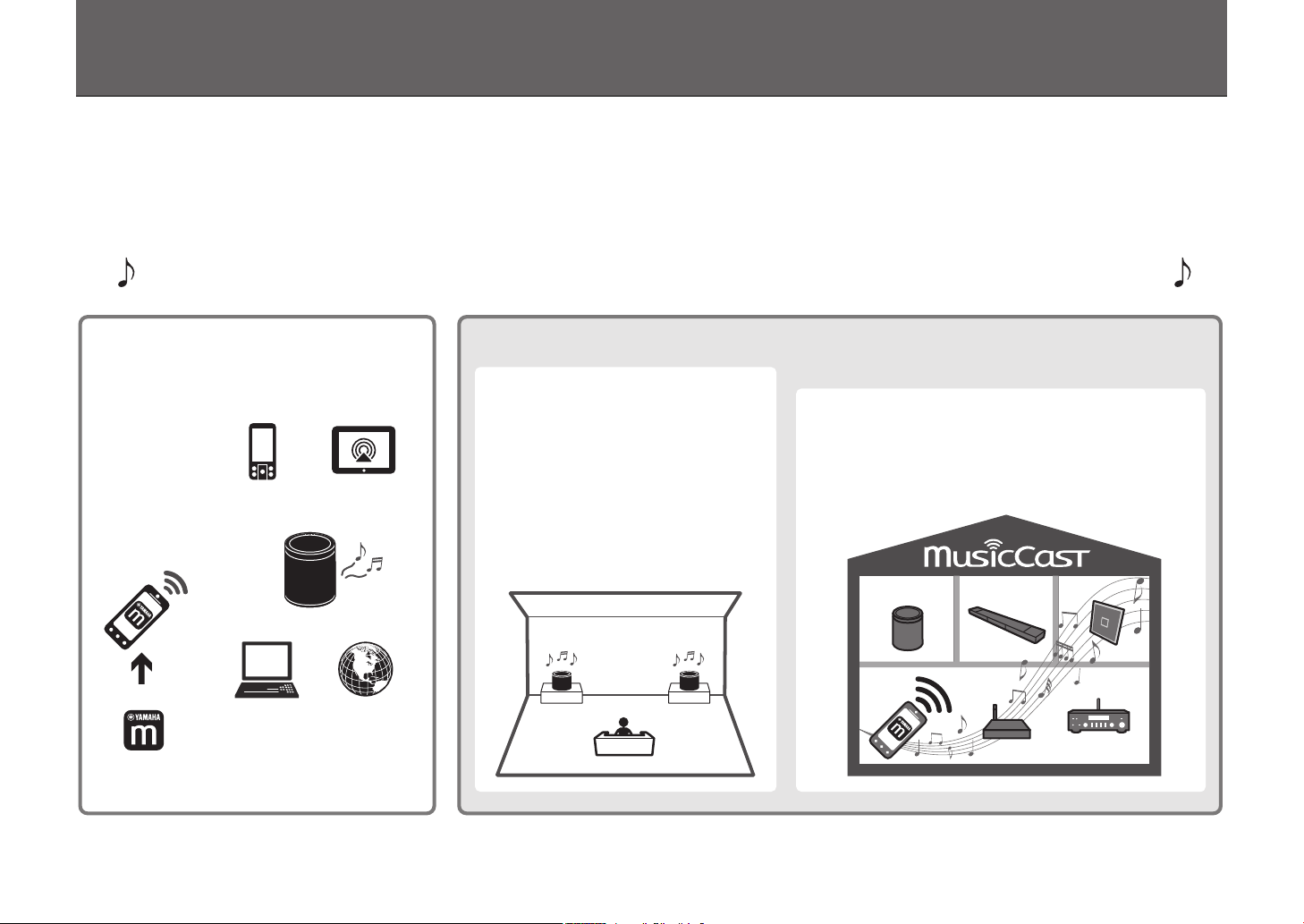
Использование аппарата
• Данный аппарат представляет собой беспроводную акустическую систему, которая может использоваться с домашней сетью или аудиосистемой для воспроизведения
аудиосигнала интернет-радио, медиасервера (компьютера или NAS), устройств AirPlay или Bluetooth в этой же сети.
• Сам аппарат имеет небольшие размеры, однако обеспечивает высококачественный звук благодаря эксклюзивному цифровому сигнальному процессору (DSP) Yamaha.
• Управление аппаратом и конфигурирование домашней аудиосети можно осуществлять с помощью специального приложения MusicCast CONTROLLER. (& c. 7
“Использование MusicCast CONTROLLER для подключения к сети”)
Используйте MusicCast CONTROLLER для конфигурирования домашней аудиосети
Воспроизводите аудиосигнал с
превосходным качеством звука от
источников входного сигнала из
невероятно широкого перечня
Bluetooth AirPlay
Аппарат
Установите
Необходим маршрутизатор беспроводной
локальной сети (точка доступа).
Компьютеры
(NAS)
• Интернет-радио
• Потоковый
сервис
Использование двух аппаратов
Два аппарата можно использовать как
стереофонические колонки, либо в
комбинации с усилителем Yamaha их
можно использовать как беспроводные
колонки окружающего звучания.
(
&
c. 14 “Использование двух аппаратов
в качестве стереофонических колонок
(функция MusicCast Stereo)”)
(
&
c. 15 “Использование двух аппаратов
в качестве колонок окружающего
звучания (функция MusicCast Surround)”)
Объединение с устройствами,
поддерживающими MusicCast
Прослушивайте интернет-радиостанции в нескольких
помещениях или воспроизводите музыкальные файлы.
Используйте MusicCast для наслаждения музыкой по
всему дому.
(& c. 13 “Конфигурирование сети MusicCast”)
Аппарат
4
Page 5
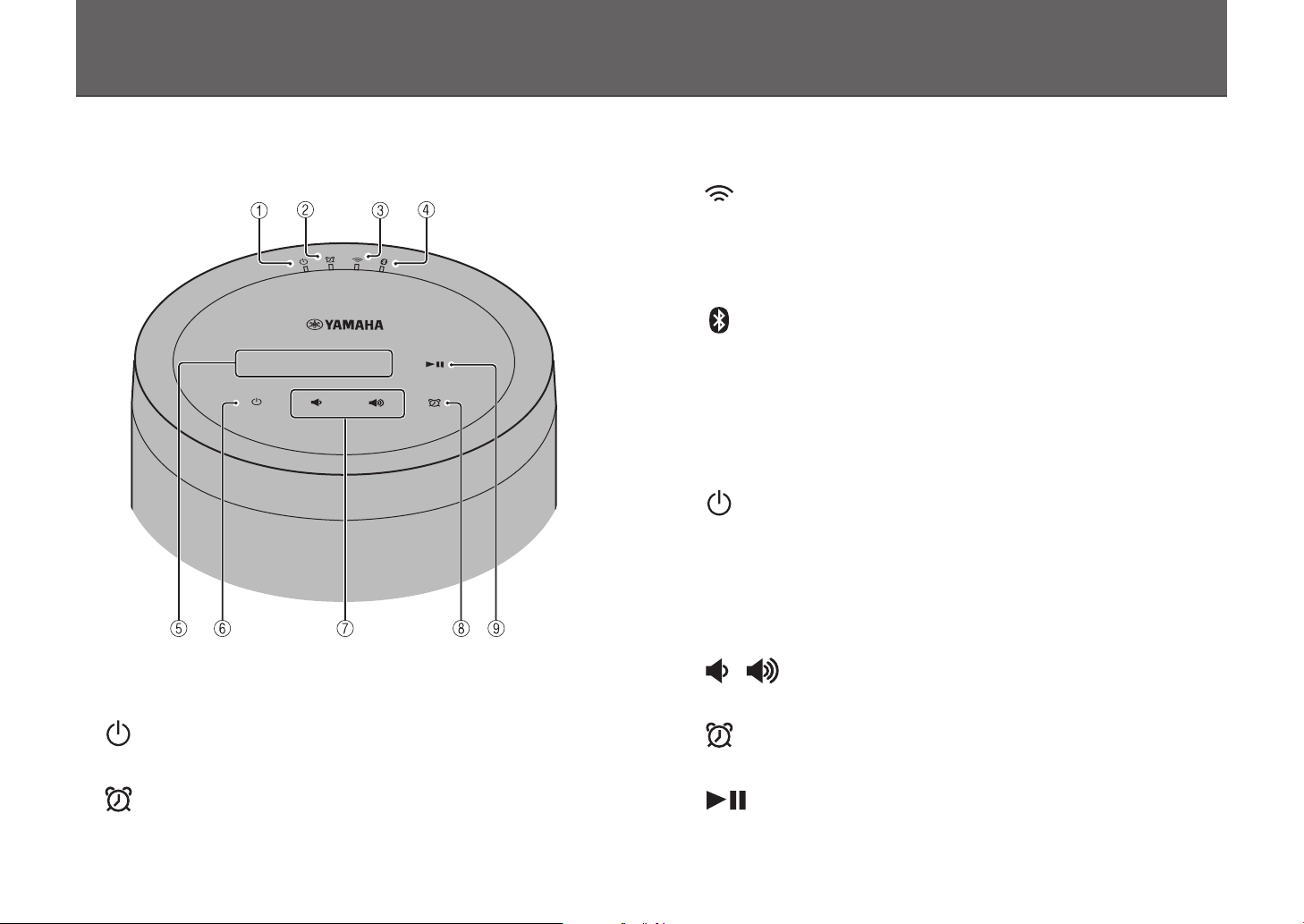
Части аппарата
CONNECT
123
Верхняя панель
3 Индикатор беспроводной локальной сети (& c. 21)
Горит непрерывно, когда аппарат подключен к маршрутизатору
беспроводной локальной сети. Если используется функция MusicCast Stereo
или MusicCast Surround, этот индикатор будет гореть непрерывно даже если
аппарат подключен к сети с помощью сетевого кабеля.
4 Индикатор Bluetooth (& c. 12, 21)
Панель управления
Панель управления реагирует на касания. Для управления функциями нажимайте
значки пальцем.
5 1, 2, 3 (& c. 16)
6 (Питание)/CONNECT (& c. 7)
Автоматический переход в режим ожидания
Аппарат будет автоматически переходить в режим ожидания, если не
воспроизводится аудиосигнал и не выполняются операции в течение более
чем 20 минут (функция автоматического перехода в режим ожидания). См.
“Настройки опций” (& c. 20) для отключения функции автоматического
перехода в режим ожидания.
Индикаторы
1 Индикатор питания (& c. 7)
Горит непрерывно, когда аппарат включен.
2 Индикатор будильника (& c. 17)
7 /
Регулировка громкости звука.
8 (& c. 17)
Установка будильника.
9
Воспроизведение или пауза в композиции.
5
Page 6
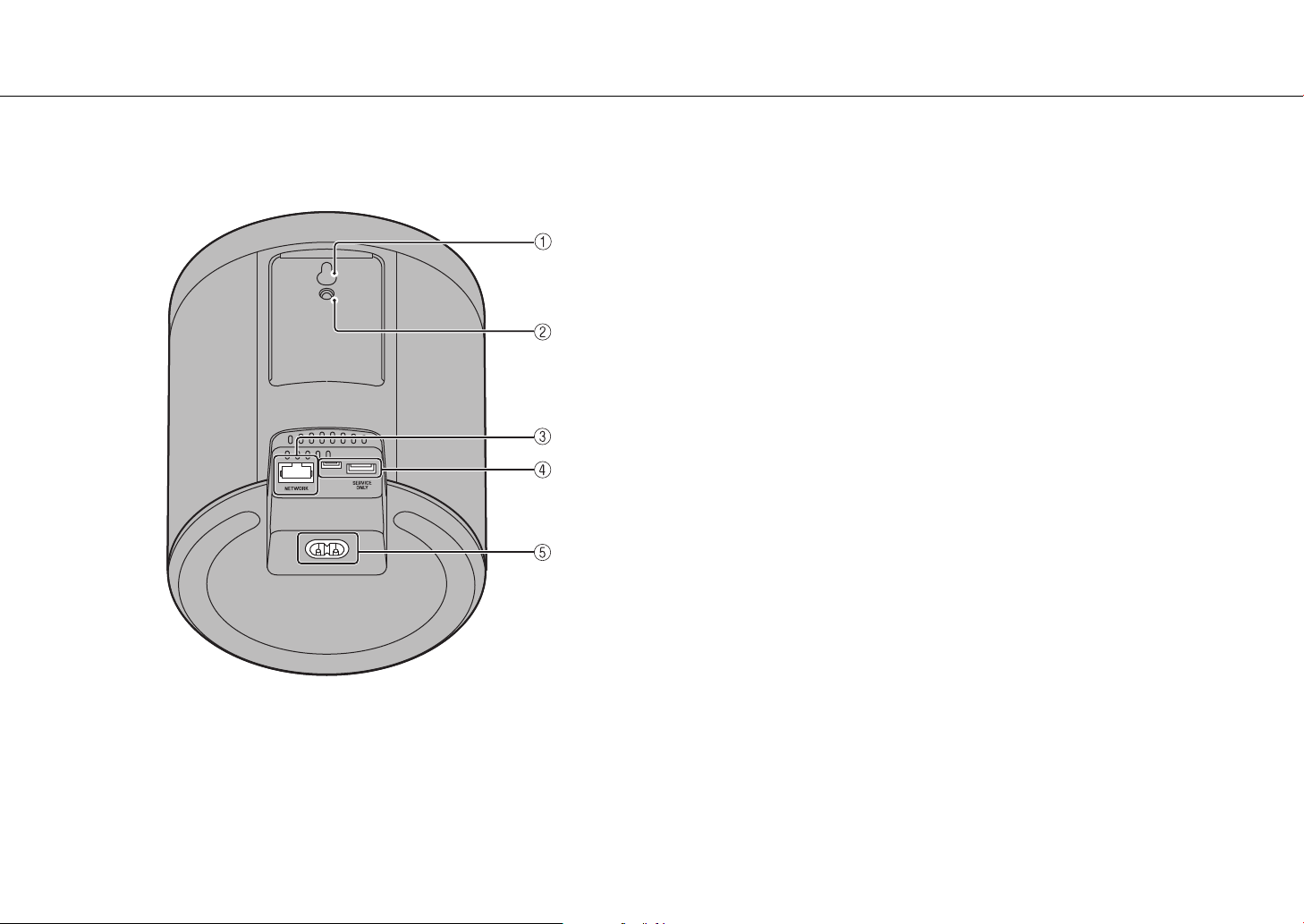
Задняя панель
Части аппарата
1 Отверстие для настенного кронштейна (кроме моделей для США и Канады;
& c. 24)
2 Отверстие для винта крепления на стене (& c. 25)
3 Гнездо NETWORK (& c. 7)
4 Гнездо SERVICE ONLY
Используйте при необходимости обслуживания аппарата.
5 Разъем питания (& c. 7)
6
Page 7
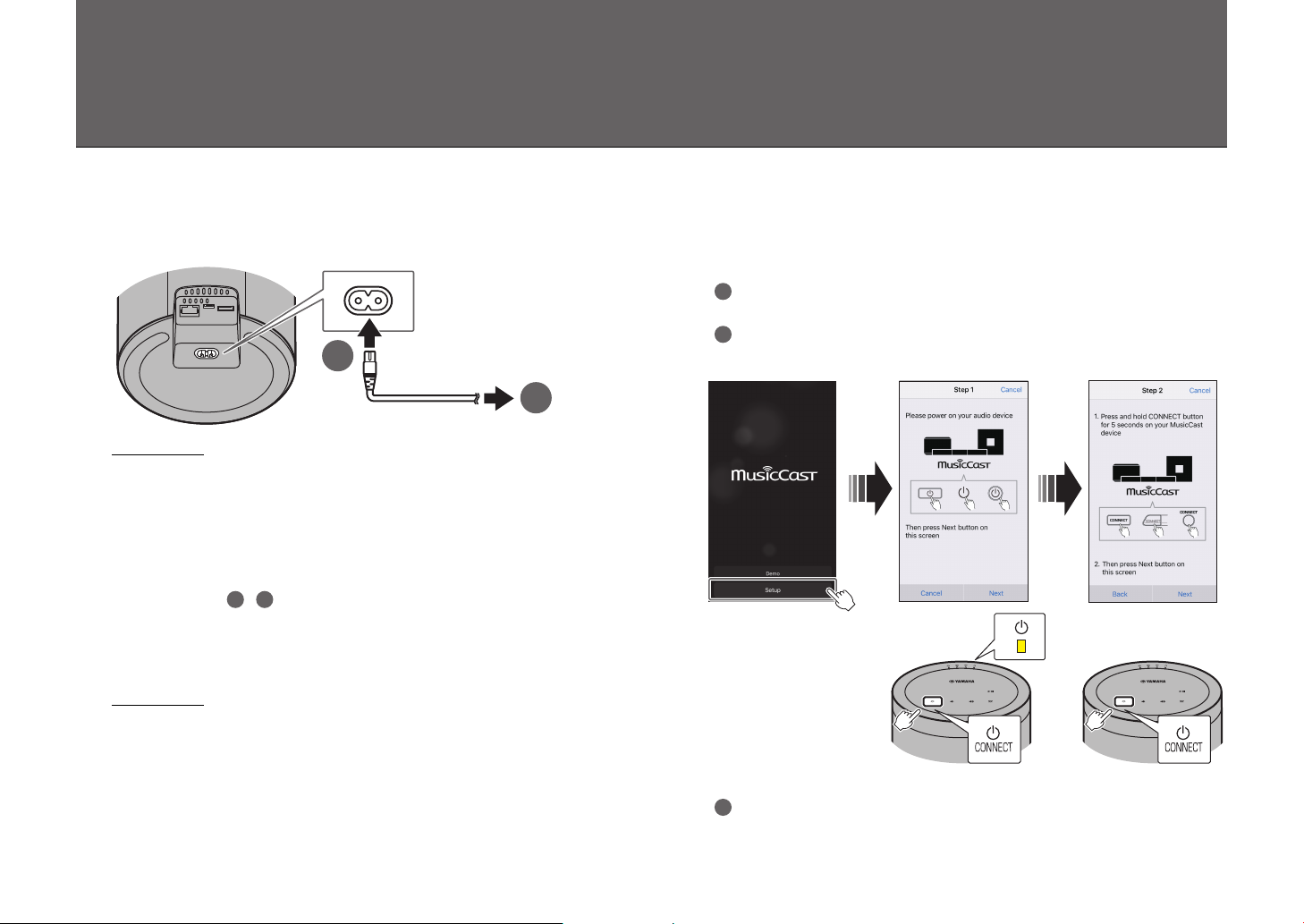
Использование MusicCast CONTROLLER для
1 2
3
CONNECT
1 2
3
CONNECT
подключения к сети
1 Подключите аппарат к электрической розетке.
Подключите шнур питания (прилагается) к разъему питания на аппарате, а
затем подключите шнур питания к электрической розетке.
1
Примечание
При подключении шнура питания к электрической розетке будут настроены
чувствительные к касанию компоненты на аппарате. Эта настройка занимает
приблизительно пять секунд. Не управляйте аппаратом во время проведения этой
настройки, чтобы предотвратить нарушение работы аппарата.
2 Подключите к сети.
1 3
Выполните шаги – справа для подключения к сети.
Аппарат можно подключить к сети с помощью проводного или
беспроводного подключения. Для проводного сетевого подключения
необходим сетевой кабель (продается отдельно).
Примечание
• Для выполнения проводного сетевого подключения подсоедините стандартный
сетевой кабель с экранированной витой парой (STP) (прямой, категории 5 или
выше; продается отдельно) к гнезду NETWORK на задней панели.
• Для получения дополнительной информации о подключении к Интернету см.
документацию, прилагаемую к сетевым устройствам.
• Установленная на компьютере программа для обеспечения безопасности или
настройки сетевых устройств (брандмауэр и т.п.) могут препятствовать доступу
аппарата к компьютеру или интернет-радиостанциям. В этом случае измените
настройки программы для обеспечения безопасности или сетевого устройства для
обеспечения доступа с помощью аппарата.
1
Загрузите приложение MusicCast CONTROLLER на мобильное
устройство с App Store или Google Play.
2
Используйте это приложение для конфигурирования сетевых
настроек.
2
Индикатор z горит непрерывно,
когда аппарат включен.
3
Следуйте экранным инструкциям приложения для завершения
сетевых настроек.
7
Page 8
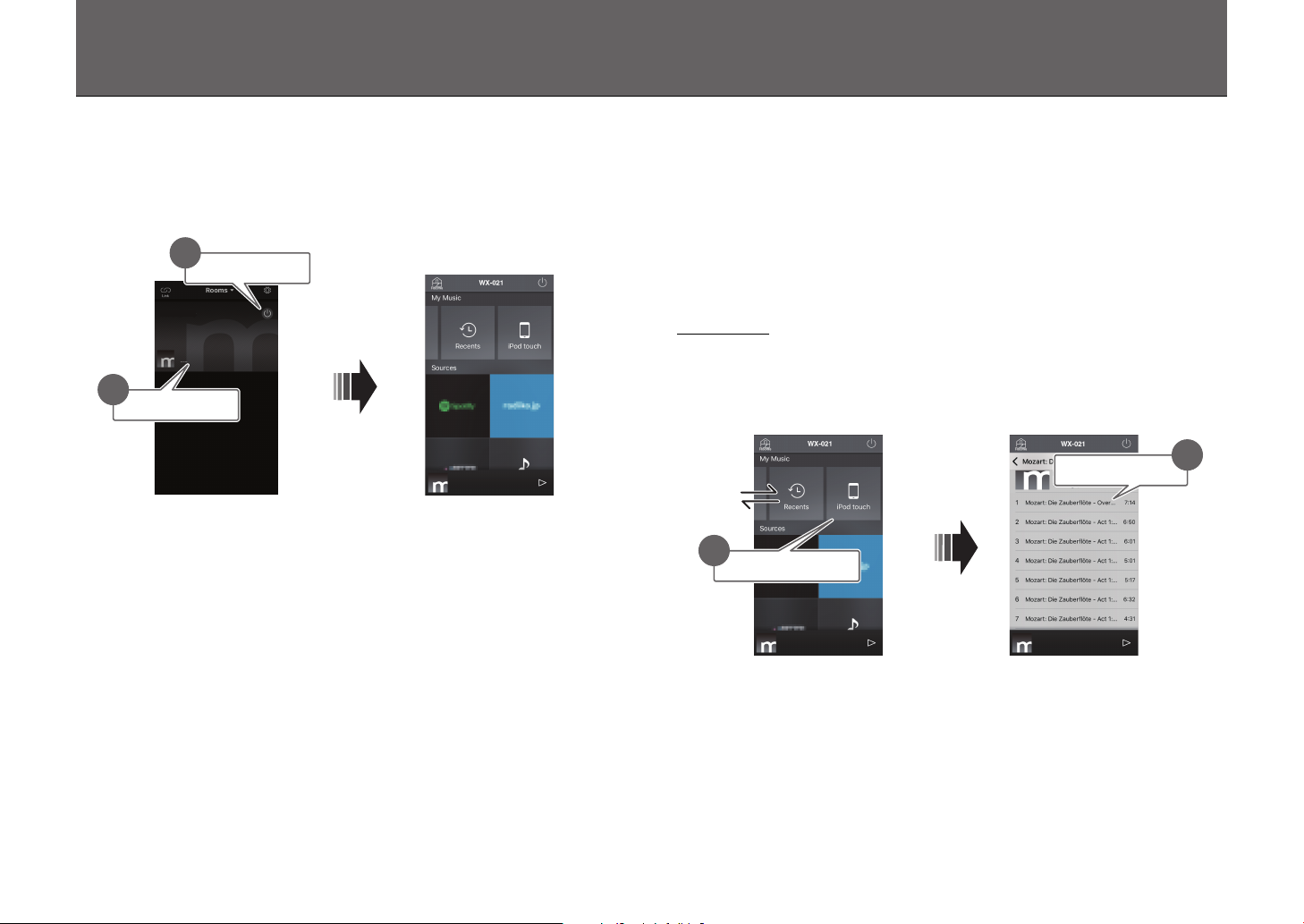
Воспроизведение входного сигнала от источника
Используйте приложение MusicCast CONTROLLER для воспроизведения музыки.
Выберите помещение, зарегистрированное с помощью данного аппарата, чтобы
открыть экран выбора источника входного сигнала. Данный экран предоставляет
доступ к различным источникам входного сигнала.
1
z (питание)
WX-021
2
Нажмите
Выберите помещение,
зарегистрированное с
помощью данного аппарата.
Выберите источник входного сигнала.
Прослушивание музыки, которая хранится на мобильном устройстве
Воспроизводите музыкальные файлы, которые хранятся на мобильном устройстве
с установленным приложением MusicCast CONTROLLER.
Примечание
Типы (форматы) воспроизводимых аудиофайлов варьируются в зависимости от мобильного
устройства. См. документацию, прилагаемую к мобильному устройству, для получения
информации о поддерживаемых форматах файлов.
2
Начинается
воспроизведение музыки
1
Мобильное устройство
Музыкальный файл
Экран выбора источника входного сигнала
8
Page 9
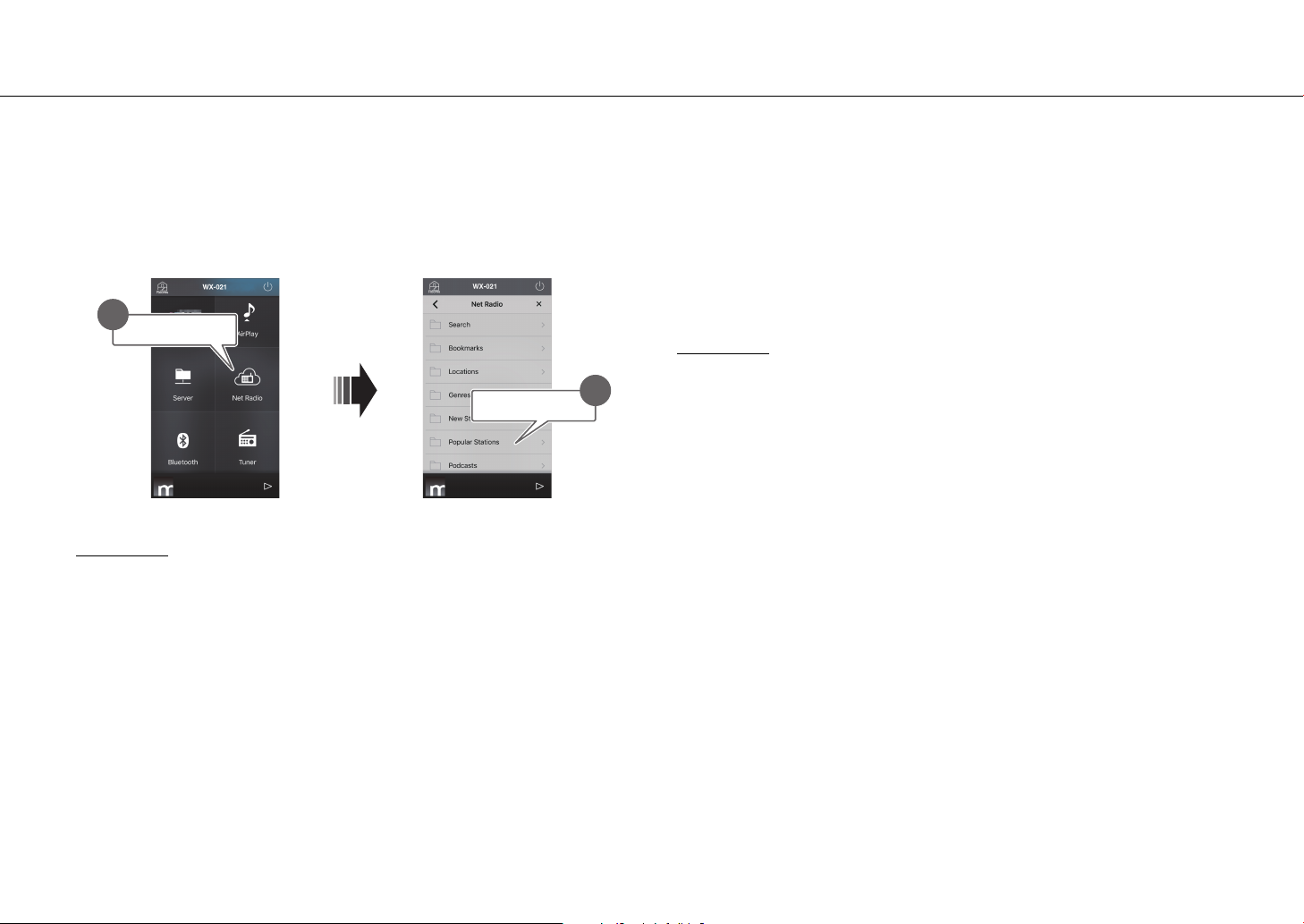
Воспроизведение входного сигнала от источника
Прослушивание интернетрадио
Прослушивайте радиотрансляции со всего мира, распространяемые через
Интернет.
1
Интернет-радио
Станции
Экран выбора источника входного сигнала
Примечание
• Некоторые интернет-радиостанции могут быть недоступны или могут быть доступны
только в течение определенных часов.
• Данный сервис может быть прекращен без уведомления.
• Данная функция использует обширный каталог радиостанций airable. “airable” – это услуга
Tune In GmbH.
2
Начинается
трансляция
Прослушивание потоковых сервисов
Потоковый сервис можно прослушивать с помощью приложения MusicCast
CONTROLLER. На экране MusicCast CONTROLLER выберите помещение,
зарегистрированное с помощью данного аппарата, и выберите потоковый
сервис, на который нужно настроиться, по названию его станции. Для получения
подробной информации см. приложение MusicCast CONTROLLER.
Примечание
• Данный сервис ограничен в определенных районах.
• Поддерживаемые аппаратом сервисы могут быть недоступны в зависимости от некоторых
регионов, где приобретен аппарат.
• Данный сервис может быть изменен или прекращен без уведомления.
• После регистрации аппарата в приложении MusicCast CONTROLLER можно пользоваться
потоковым сервисом. Подробнее см. в разделе “Использование MusicCast CONTROLLER
для подключения к сети” (& c. 7).
• Для получения подробной информации о музыкальных потоковых сервисах см.
приложения для потоковых сервисов. Для загрузки приложения перейдите на веб-сайт
Yamaha Downloads.
https://download.yamaha.com/
9
Page 10
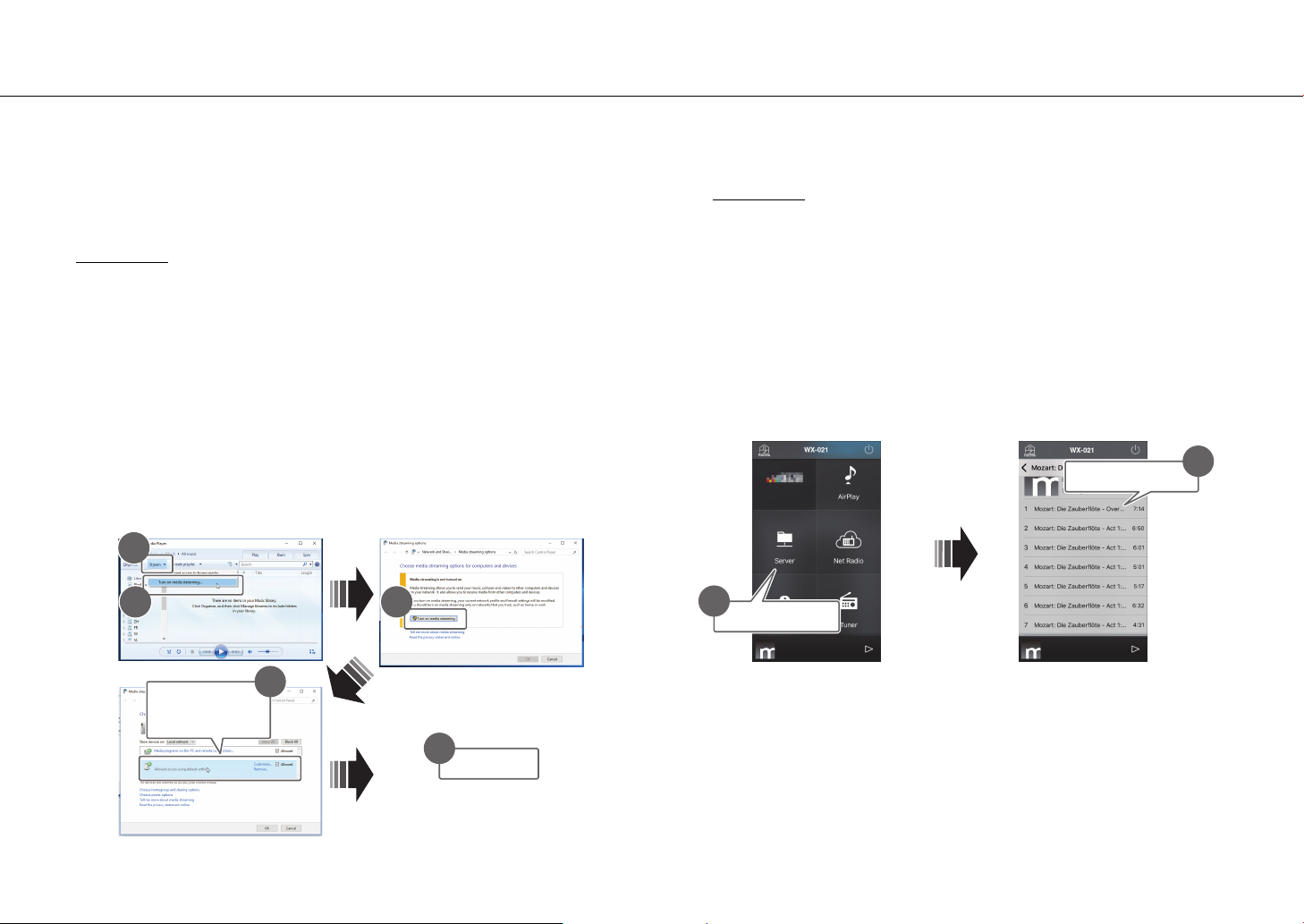
Воспроизведение входного сигнала от источника
Прослушивание музыки, которая хранится на медиасервере
Можно воспроизводить музыкальные файлы, которые хранятся на компьютере или
сетевом устройстве хранения данных (NAS) в той же сети, в которой находится
аппарат. В таких случаях компьютер (или NAS) служит в качестве медиасервера.
Примечание
• Подключите аппарат и компьютер (или NAS) к одному и тому же маршрутизатору
беспроводной локальной сети (точке доступа).
• Для получения информации о музыкальных файлах, которые можно воспроизводить с
помощью аппарата, см. “Форматы файлов и устройства/носители, поддерживаемые
аппаратом” (& c. 31).
1 Настройте обмен мультимедийным контентом.
Для воспроизведения музыки, которая хранится на медиасервере (компьютере
или NAS), необходимо разрешить обмен мультимедийным контентом. В
приведенных ниже инструкциях в качестве примера используется
проигрыватель Windows Media Player 12. Следуйте экранным инструкциям, как
показано ниже, для настройки обмена мультимедийным контентом.
Windows Media Player 12
1
2
Выберите
“Разрешено” для
данного аппарата.
WX-021
4
xxxxxx
3
5
OK
Примечание
• Снимки экрана Windows Media Player 12 были получены с помощью компьютера с
интерфейсом на английском языке.
• Если медиасервер (компьютер или NAS) использует для воспроизведения
аудиосигнала приложение, отличное от Windows Media Player, см. документацию,
прилагаемую к компьютеру (или NAS), или программное приложение для
получения инструкций по разрешению обмена мультимедийным контентом.
• Для получения подробной информации по обмену мультимедийным контентом см.
справку Windows Media Player.
2 Воспроизведите музыкальный файл.
Музыкальный файл
1
Медиасервер
Экран выбора источника входного сигнала
2
Начинается
воспроизведение
музыки
10
Page 11
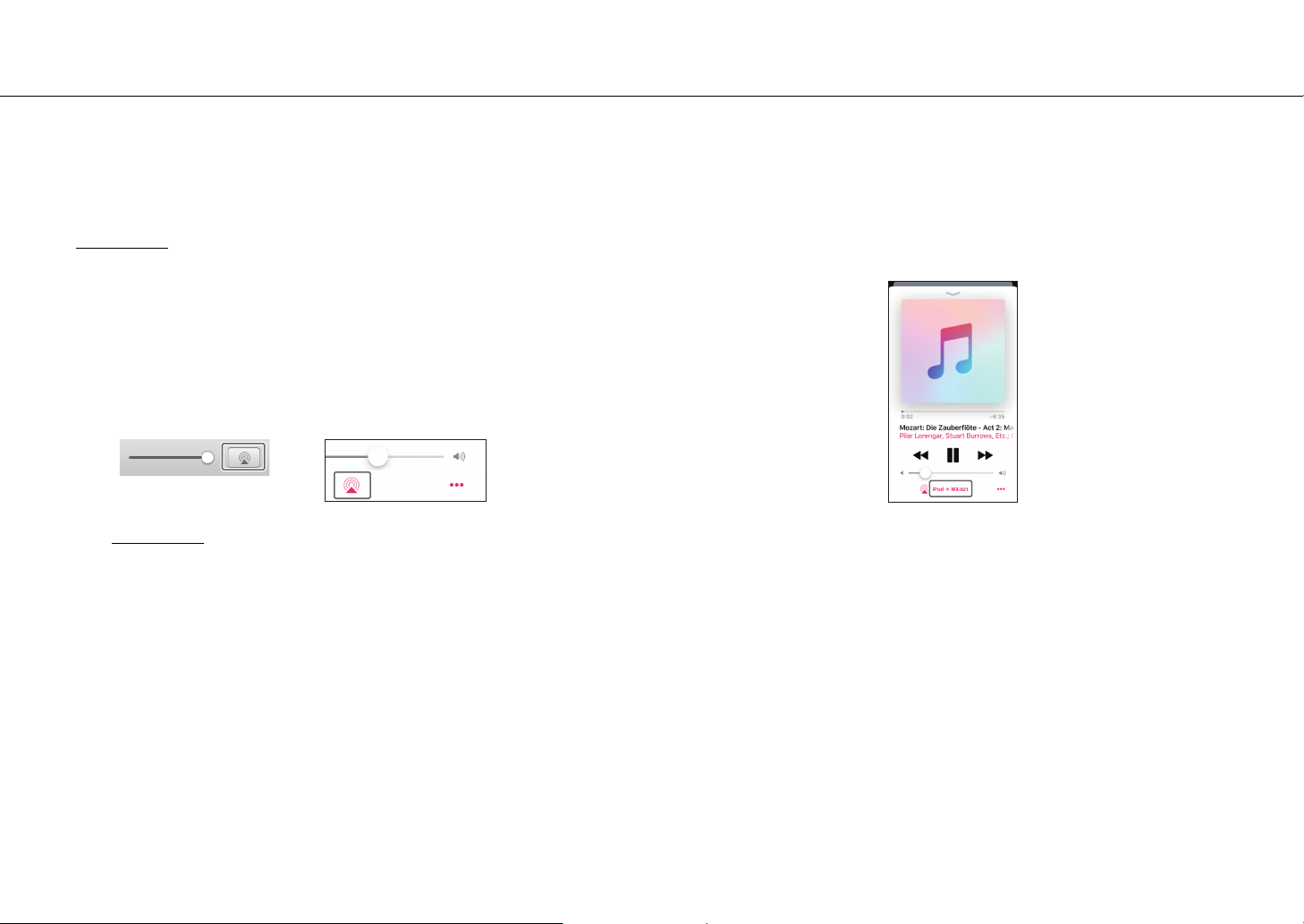
Прослушивание музыки с помощью AirPlay
Воспроизведение входного сигнала от источника
Музыкальные файлы в iTunes или хранящиеся на iPhone можно воспроизводить с
помощью функции AirPlay.
Примечание
Подключите аппарат, компьютер (или NAS) и iPhone к одному и тому же маршрутизатору
беспроводной локальной сети (точке доступа).
1 Запустите iTunes или отобразите экран воспроизведения
музыки iPhone.
Когда iTunes или iPhone распознает аппарат, на экране появится значок
AirPlay.
iTunes iPhone (iOS 12)
Примечание
Если значок не отображается, проверьте, правильно ли подключены аппарат и
компьютер (или iPhone) к маршрутизатору беспроводной локальной сети.
2 Щелкните или нажмите значок AirPlay в iTunes или на
iPhone и выберите аппарат (помещение,
зарегистрированное с помощью аппарата) в качестве
адресата вывода аудиосигнала.
3 Воспроизведите музыкальный файл.
Источник входного сигнала аппарата изменится на AirPlay и начнется
воспроизведение музыки.
11
Page 12

Прослушивание музыки через Bluetooth
Воспроизведение входного сигнала от источника
Данный аппарат можно использовать для воспроизведения музыки с устройства
Bluetooth, например, мобильного устройства или цифрового музыкального
проигрывателя.
Для получения дополнительной информации относительно Bluetooth см.
документацию, прилагаемую к устройствам Bluetooth.
Примечание
• Если ранее к аппарату подключалось одно или большее число устройств Bluetooth, при
включении Bluetooth аппарат автоматически подключится к последнему подключенному
устройству. Прервите это подключение, чтобы подключить новое устройство.
• Нажмите и удерживайте на аппарате в течение по крайней мере трех секунд для
завершения соединения по Bluetooth.
Прослушивание музыки на устройстве Bluetooth
Аудиосигнал с устройства Bluetooth можно воспроизводить через беспроводное
подключение.
Примечание
При подключении устройства Bluetooth к аппарату в первый раз, выполните шаг 1
(показанный справа) в течение пяти минут после включения аппарата.
1 Подключите устройство Bluetooth к аппарату.
Выберите данный аппарат из списка
устройств Bluetooth на устройстве
Bluetooth.
WX-021 Yamaha
После установления соединения индикатор
будет гореть непрерывно.
Аппарат
2 Воспроизведите музыкальный файл.
WX-021 Bluetooth
АппаратУстройство Bluetooth
Примечание
Если не удается установить соединение по Bluetooth, удалите аппарат из списка устройств,
зарегистрированных на устройстве Bluetooth, и повторите шаги 1 и 2.
12
Page 13

Сопряжение аппарата с устройствами, поддерживающими MusicCast
Для наслаждения аудиосигналом высокого качества можно использовать
несколько аппаратов или можно выполнить сопряжение аппарата с другими
устройствами, поддерживающими MusicCast. Конфигурирование домашней
аудиосети можно выполнить с помощью MusicCast CONTROLLER.
Конфигурирование сети MusicCast
Зарегистрируйте аппарат с помощью приложения MusicCast CONTROLLER, а затем
зарегистрируйте с помощью приложения другие устройства, поддерживающие
MusicCast.
Примечание
Для регистрации аппарата с помощью приложения см. “Использование MusicCast
CONTROLLER для подключения к сети” (& c. 7).
1
Нажмите (Настройки).
2
Следуйте экранным инструкциям для регистрации устройств,
поддерживающих MusicCast.
WX-021
MusicCast 20
13
Page 14

Сопряжение аппарата с устройствами, поддерживающими MusicCast
Использование двух аппаратов в качестве стереофонических колонок (функция MusicCast Stereo)
Два аппарата можно использовать вместе в качестве стереофонических колонок,
назначив и расположив один аппарат в качестве левой колонки, а другой – в
качестве правой колонки.
При использовании этой функции обновите до последних версий
встроенное ПО аппаратов (& c. 22 “Обновления встроенного ПО”).
Левая колонка
(аппарат)
Примечание
• При использовании функции MusicCast Stereo один аппарат устанавливается в качестве
“Pairing Master”, а другой в качестве “Pairing Device”. “Pairing Device” поддерживает только
следующие операции.
– Включение и выключение аппаратов
– Регулировка громкости
• При использовании функции MusicCast Stereo доступны настройки опций
“Инициализация аппарата” (& c. 20) и “Включение/отключение функции блокировки от
детей” (& c. 21).
• Если будильник установлен, перед настройкой функции MusicCast Stereo отключите его.
Правая колонка
(аппарат)
1 В приложении MusicCast CONTROLLER зарегистрируйте в
одном месте первый и второй аппараты (& c. 13
“Конфигурирование сети MusicCast”).
2 Следуйте экранным инструкциям в приложении для
завершения настроек.
MusicCast 20
MusicCast 20
Подключение аппарата к сабвуферу в этой же сети
Для более динамичных низких частот аппарат можно подключить к сетевому сабвуферу,
поддерживающему MusicCast.
Следуя экранным инструкциям в приложении MusicCast CONTROLLER, зарегистрируйте в
одном месте аппарат и сетевой сабвуфер, поддерживающий MusicCast. (& c. 7
“Использование MusicCast CONTROLLER для подключения к сети”)
• Для получения дополнительной информации см. документацию, прилагаемую к
сетевому сабвуферу.
• Если будильник установлен, отключите его перед подключением сетевого сабвуфера.
20
20
14
Page 15

Сопряжение аппарата с устройствами, поддерживающими MusicCast
Использование двух аппаратов в качестве колонок окружающего звучания (функция MusicCast Surround)
Для получения богатого многоканального звучания с аппаратом можно сопрягать
устройства, поддерживающие MusicCast Surround, например аудиовидеоусилители или Sound Bars.
При использовании этой функции обновите до последних версий
встроенное ПО аппаратов и устройств, поддерживающих MusicCast
Surround (& c. 22 “Обновления встроенного ПО”). Сведения об обновлении
встроенного ПО см. в документации на внешние устройства.
Левая колонка
окружающего
звучания (аппарат)
Правая колонка
окружающего
звучания (аппарат)
1 В приложении MusicCast CONTROLLER зарегистрируйте в
одном месте аппараты и аудио-видеоусилитель или
Sound Bar с поддержкой MusicCast Surround (& c. 13
“Конфигурирование сети MusicCast”).
2 Следуйте экранным инструкциям в приложении для
завершения настроек.
MusicCast 20
MusicCast 20
20
Настройте функцию MusicCast
Surround на аудио-видеоусилителе
или звуковой панели, которые
будут сопряжены с аппаратом.
Примечание
• При использовании аппаратов в качестве колонок окружающего звучания следующие
операции и функции недоступны.
– Функция предпочтений
– Функция будильника
– Регулировка громкости
Громкость устанавливается в соответствии с уровнем громкости, заданным с помощью
аудио-видеоусилителя или Sound Bar.
– Настройки параметров, отличные от указанных в разделах “Инициализация аппарата”
(& c. 20) и “Включение/отключение функции блокировки от детей” (& c. 21).
• Если будильник установлен, перед настройкой функции MusicCast Surround отключите
его.
15
Page 16

Полезные функции
Предпочтения
Любимые песни, интернет-радиостанции и т.п. можно зарегистрировать в качестве предпочтений с помощью аппарата и приложения MusicCast. После регистрации
предпочтения можно легко выбирать для прослушивания.
С помощью аппарата можно зарегистрировать до трех предпочтений. С помощью приложения MusicCast CONTROLLER можно зарегистрировать до 40 предпочтений.
Можно зарегистрировать следующие источники входного сигнала.
• Медиасерверы (компьютеры или NAS), содержащие музыкальные файлы, интернет-радиостанции и потоковые сервисы
• Bluetooth
Регистрация предпочтений с помощью аппарата
1 Используйте приложение MusicCast CONTROLLER для
воспроизведения источника входного сигнала, который
нужно зарегистрировать.
2 Нажмите и удерживайте 1, 2 или 3 на аппарате в
течение по крайней мере трех секунд во время
воспроизведения.
Индикатор z мигнет три раза, и источнику входного сигнала будет назначен
этот номер предпочтений.
123
CONNECT
Примечание
Предпочтения, назначенные для 1, 2 и 3 на аппарате, также будут назначены
“Предпочтения” 1, 2 и 3 в приложении MusicCast CONTROLLER. При изменении
предпочтения 1, 2 или 3 с помощью аппарата или приложения MusicCast CONTROLLER,
соответствующее предпочтение также будет автоматически изменено для другого способа.
123
Воспроизведение избранных источников входного сигнала
Нажмите 1, 2 или 3 на аппарате.
123
CONNECT
123
16
Page 17

Полезные функции
Будильник
Приложение MusicCast CONTROLLER можно использовать для установки будильника. Мелодия будильника может быть в виде звуковых сигналов или в виде сетевого
контента, воспроизводимого, например, с медиасервера (компьютера или NAS) или интернет-радиостанции.
Тип будильника
Доступно три типа будильников – музыка, звуковые сигналы и сочетание музыки и
звуковых сигналов.
Только музыка В указанное время начинается
воспроизведение музыки. Низкая громкость
в начале постепенно возрастает.
Музыка + звуковые сигналы Начинается воспроизведение музыки с
низкой громкостью за три минуты до
указанного времени, с постепенным
увеличением громкости. В указанное время
поверх музыки начинают звучать звуковые
сигналы.
Только звуковые сигналы В указанное время начинают звучать
звуковые сигналы.
Установите будильник
1 Настройте сигнал будильника с помощью приложения
MusicCast CONTROLLER.
WX-021
Нажмите и
выберите
помещение,
зарегистрированн
ое для данного
аппарата.
Примечание
Если в качестве типа будильника выбрать “Только музыка” и указанный сетевой
контент по какой-либо причине окажется недоступен, будильник не будет звучать.
Поэтому для важных будильников рекомендуется выбирать только “Музыка +
звуковые сигналы” или “Звуковые сигналы”.
1
Нажмите
Следуйте
экранным
инструкциям
приложения для
установки
будильника.
Нажмите Clock
Settings и затем
убедитесь, что
включен параметр
Set Automatically.
Этот параметр
требуется только при
первой настройке.
3
2
17
Page 18

2 Нажмите на аппарате.
Индикатор горит непрерывно и будильник включен.
Состояние будильника переключается между включением и выключением
при каждом нажатии .
123
CONNECT
Будильник включен
(Индикатор горит)
Примечание
При выключении будильника его настройки сохраняются. При нажатии для включения
будильника будет применена последняя настройка будильника.
Остановка будильника
Будильник выключен
(Индикатор
выключен)
Полезные функции
Функция повторения сигнала
Приложение MusicCast CONTROLLER можно использовать для установки
функции повторения сигнала, которая останавливает будильник и
устанавливает его повторное включение через пять минут.
Если эта функция включена, будильник остановится, а затем снова зазвонит
через пять минут, если был нажат какой-либо значок на панели управления.
Для полной остановки будильника нажмите и удерживайте любой из значков
на панели управления в течение по крайней мере пяти секунд.
Пока функция повторения сигнала активна,
индикатор мигает.
123
CONNECT
Временная остановка
будильника
(повторение сигнала)
Индикатор
Остановка будильника
(функция повторения
сигнала отменена)
Нажмите любой из значков на панели управления аппарата во время звучания
будильника, чтобы остановить будильник.
Примечание
Если не остановить будильник вручную, он остановится автоматически по прошествии
одного часа.
Мигает Выключен
Примечание
Если в качестве типа будильника выбрать “Музыка + звуковые сигналы”, нажатие любого
из значков на панели управления во время звучания будильника приведет к остановке
только звуковых сигналов. Еще раз нажмите любой из значков, чтобы также остановить и
музыку. Имейте в виду, что будильник снова прозвучит через пять минут. Для полной
остановки как музыки, так и звуковых сигналов, нажмите и удерживайте любой из
значков на панели управления в течение по крайней мере пяти секунд.
18
Page 19

Функция блокировки от детей
Полезные функции
Данный аппарат оснащен функцией блокировки от детей. При включении
функции блокировки от детей некоторые операции с помощью панели
управления отключаются для предотвращения непреднамеренного или
случайного срабатывания.
Эта функция по умолчанию отключена. При включении функции блокировки от
детей с помощью панели управления можно управлять только следующими
функциями. Используйте приложение MusicCast CONTROLLER для управления
другими функциями.
Когда аппарат находится в режиме ожидания
• включение аппарата
• конфигурирование опций (& c. 20)
Когда аппарат включен
• установка на аппарате режима ожидания
• остановка будильника
Включение/отключение функции блокировки от детей
1 Одновременно нажмите и удерживайте и на
панели управления в течение по крайней мере пяти
секунд, когда аппарат находится в режиме ожидания.
2 Нажмите и удерживайте по крайней мере три
секунды.
123
CONNECT
Индикаторы и трижды мигнут, и функция блокировки от детей будет
включена.
Для отключения функции блокировки от детей повторите шаги
Индикаторы и дважды мигнут, и функция блокировки от детей будет
включена.
Примечание
При отсутствии операций в течение десяти секунд или больше после выполнения шага 1
аппарат вернется в режим ожидания без включения/отключения функции блокировки от
детей. Для включения/отключения функции блокировки от детей еще раз выполните
процедуру начиная с шага 1.
1 и 2.
123
CONNECT
19
Page 20

Полезные функции
Настройки опций
Когда аппарат находится в режиме настройки опций, можно изменять следующие опции. Для установки аппарата в режим настройки опций одновременно нажмите и
удерживайте и на панели управления в течение по крайней мере пяти секунд, когда аппарат находится в режиме ожидания.
Примечание
• При отсутствии операций в течение десяти секунд или больше режим настройки опций будет отменен.
• При использовании функции MusicCast Stereo или функции MusicCast Surround, или при подключении к аппарату сетевого сабвуфера, поддерживающего MusicCast, доступны настройки
опций “Инициализация аппарата” и “Включение/отключение функции блокировки от детей”.
Меню настройки По умолчанию Инструкции
Инициализация аппарата —
Включение/отключение
режима ожидания сети*
Включение/отключение
автоматического перехода в
режим ожидания
* Данная опция включает или отключает сетевые операции, когда аппарат находится в режиме ожидания. При отключении режима ожидания сети сетевые операции будут прекращены, пока
аппарат находится в режиме ожидания. Кроме того, будет включен специальный “экономичный режим ожидания”, который минимизирует потребление энергии. Следующие операции и
функции недоступны в экономичном режиме ожидания. Для их выполнения или использования нажмите z/CONNECT на аппарате для включения аппарата.
• Использование приложения MusicCast CONTROLLER для включения аппарата
• AirPlay
• Bluetooth
• Функция MusicCast Stereo/MusicCast Surround
Включен
Включен
Нажмите и удерживайте z/CONNECT на панели управления в течение по крайней мере трех секунд.
Индикатор z дважды мигнет, и аппарат будет инициализирован.
Нажмите и удерживайте 1 на панели управления в течение по крайней мере трех секунд.
Индикаторы z и дважды мигнут, и данная функция будет отключена. Попеременное повторение этой операции включает
и отключает данную функцию.
При включении этой функции индикаторы z и трижды мигнут.
Нажмите и удерживайте 2 на панели управления в течение по крайней мере трех секунд.
Индикатор дважды мигнет, и данная функция будет отключена. Попеременное повторение этой операции включает и
отключает данную функцию.
При включении этой функции индикатор трижды мигнет.
20
Благодаря усовершенствованной энергосберегающей
конструкции данное изделие в режиме ожидания сети потребляет
очень малую мощность – не более двух ватт
Page 21

Меню настройки По умолчанию Инструкции
Нажмите и удерживайте 3 на панели управления в течение по крайней мере трех секунд.
Включение/отключение
беспроводной локальной
сети
Включение/отключение
Bluetooth
Включение/отключение
функции блокировки от детей
Включен
Включен
Отключен
Индикатор дважды мигнет, и функция беспроводной локальной сети будет отключена. Попеременное повторение этой
операции включает и отключает данную функцию.
При включении этой функции индикатор трижды мигнет. Обязательно сконфигурируйте сетевые настройки с помощью
приложения MusicCast CONTROLLER для подключения аппарата к сети (& c. 7).
Нажмите и удерживайте на панели управления в течение по крайней мере трех секунд.
Индикатор дважды мигнет, и модуль Bluetooth будет отключен. Попеременное повторение этой операции включает и
отключает данную функцию.
При включении этой функции индикатор трижды мигнет.
Нажмите и удерживайте по крайней мере три секунды.
Индикаторы и трижды мигнут, и данная функция будет включена. Попеременное повторение этой операции включает
и отключает данную функцию.
При отключении этой функции дважды мигнут индикаторы и .
Полезные функции
21
Page 22

Обновления встроенного ПО
Полезные функции
Встроенное ПО аппарата можно обновить, если он подключен к Интернету. После
выпуска нового встроенного ПО будет отображено уведомление с помощью
приложения MusicCast CONTROLLER. Следуйте экранным инструкциям
приложения для обновления встроенного ПО аппарата.
Индикаторы хода процедуры обновления
Ход процедуры обновления можно контролировать по индикаторам на аппарате.
Статус Индикаторы
Выполняется
обновление
Обновление
успешно
завершено
Во время выполнения обновления будут мигать или гореть
индикаторы, отличные от индикатора z.
Горят непрерывно
После успешного завершения обновления аппарат
автоматически выключится, а затем снова включится.
Примечание
• Не пытайтесь управлять аппаратом или отсоединять шнур питания или сетевой кабель во
время обновления встроенного ПО.
• Недостаточная скорость Интернета или другие проблемы с беспроводной сетью могут
привести к тому, что обновление не будет выполнено.
Обновление не
выполнено
Индикаторы будут мигать или гореть в
зависимости от причины неисправности.
Отсоедините шнур питания от электрической розетки,
подключите его снова и еще раз попытайтесь обновить
встроенное ПО аппарата.
22
Page 23

Использование настроек iPhone для подключения к сети
Полезные функции
При включении аппарата в первый раз после покупки или после инициализации
аппарата на нем начнет мигать индикатор , и аппарат автоматически начнет
поиск устройства iOS, например iPhone. Для легкого подключения к
существующей беспроводной сети на аппарате можно применить сетевые
настройки с устройства iOS.
• Загрузите и установите приложение MusicCast CONTROLLER на устройство
iOS, чтобы полностью использовать все преимущества, которые предлагает
данный аппарат (& c. 7).
• Если к данному аппарату подключен сетевой кабель, сетевые настройки
устройства iOS невозможно автоматически применить к аппарату (данной
функции).
Примечание
• Убедитесь в том, что устройство iOS подключено к маршрутизатору беспроводной
локальной сети (точке доступа).
• Требуется устройство iOS под управлением iOS 7.1 или более поздней версии.
• Сетевые настройки устройства iOS невозможно применить к аппарату для установки
беспроводного подключения, если маршрутизатор беспроводной локальной сети
использует алгоритм шифрования WEP.
1 Пока мигает индикатор , откройте настройки Wi-Fi
устройства iOS, а затем укажите данный аппарат в
качестве колонки AirPlay.
iOS 11 (английский интерфейс)
Название аппарата
2 Выберите беспроводную сеть (точку доступа), к которой
будет подключен аппарат.
После того, как сетевые настройки будут успешно переданы, аппарат
автоматически подключится к выбранной беспроводной сети.
Нажмите здесь, чтобы начать настройку
Выбранная сеть
23
Page 24

Крепление колонки на стене
Полезные функции
Аппарат можно закрепить на стене. Обязательно прикрепите прилагаемые
антивибрационные наклейки к четырем углам задней панели для
предотвращения передачи звуковой вибрации на стену.
Внимание
Обязательно проверьте устойчивость аппарата после его крепления на стене. Yamaha не
несет ответственности за какие-либо несчастные случаи в результате ненадлежащего
крепления или установки. Если у вас имеются какие-либо опасения относительно
безопасности, обратитесь к профессионалам для крепления аппарата.
Использование отверстия для настенного кронштейна
(неприменимо к моделям для США и Канады)
Стена/настенная
подставка
12
6 мм
Не менее 20 мм
Вес аппарата
2,2 кг
1 Закрутите самонарезной винт (диаметром 3,5–4 мм; не
прилагается) в стену или другую вертикальную опору,
имеющую достаточную прочность.
2 Расположите отверстие для настенного кронштейна на
задней панели поверх головки винта.
Прижмите аппарат к стене таким образом, чтобы головка винта была
полностью вставлена в отверстие для настенного кронштейна.
24
Page 25

Внимание
В случае падения аппарата возможно его повреждение или получение травмы. Во время
установки аппарата на стене соблюдайте следующие меры предосторожности.
– Не устанавливайте аппарат на стене, покрытой таким материалом, как штукатурка или
шпон, которые легко отслаиваются.
– Не используйте гвоздь или двустороннюю клейкую ленту для установки аппарата на
стене.
– Примите все необходимые меры предосторожности для предотвращения падения
аппарата. Такие меры могут включать использование фиксатора для кабеля или провода.
Использование отверстия под винты для установки на стене
Используйте отверстие под винты на задней панели для установки аппарата на
стене на обычном кронштейне настенного крепления (продается отдельно).
Внимание
• Обязательно используйте кронштейн настенного крепления, который совместим с
данным аппаратом, во избежание падения или опрокидывания аппарата.
• Используйте кронштейн настенного крепления, выдерживающий нагрузку 4,5 кг или
больше.
• Следуйте инструкциям по установке, прилагаемым к кронштейну настенного крепления,
и правильно установите аппарат.
• При использовании обычного монтажного кронштейна (продается отдельно)
обязательно прикрепите фиксатор для кабеля или провода к аппарату и монтажному
кронштейну.
Примечание
Используйте кронштейн настенного крепления, который поддерживает винт с
унифицированной резьбой, аналогичный тем, что используются в головках штативов
камеры. См. приведенную ниже таблицу и подготовьте винт, соответствующий указанным
техническим характеристикам.
52 мм
Отверстие
под винт
для установки на
стене
Вес аппарата
2,2 кг
Полезные функции
75 мм
8 мм
186 мм
Не менее 5 мм
Вставьте винт по крайней
мере на 5 мм.
150 мм
Технические характеристики монтажного винта
1/4-20 UNC
Технические характеристики отверстия
под винт для установки на стене
Диаметр 6,35 мм Диаметр 6,35 мм
Число витков/дюйм 20 Глубина 8 мм
25
Page 26

Устранение неполадок
Если аппарат не функционирует надлежащим образом, см. приведенную ниже таблицу. Если неисправность не указана в таблице или если проблема не устранена после
выполнения приведенных инструкций, выключите аппарат, отключите аппарат от электрической розетки и обратитесь к ближайшему авторизованному дилеру Yamaha или
в сервисный центр.
Неполадки общего характера
Возможная неисправность Вероятная причина Пути решения
Аппарат не включается.
Сенсорные кнопки не реагируют.
Аппарат выключается сразу же после
включения.
Аппарат не работает надлежащим образом.
Аппаратом невозможно управлять. Завис внутренний микрокомпьютер из-за электрического
Не слышен звук из аппарата. Источник входного сигнала не выбран надлежащим образом. Используйте приложение MusicCast CONTROLLER для выбора
Помехи от расположенного рядом
электронного оборудования создают шум.
Было случайно выполнено нажатие или касание сенсорной
кнопки во время запуска аппарата (период составляет
приблиз. пять секунд после подключения кабеля питания к
электрической розетке).
Шнур питания подключен неверно. Убедитесь, что разъемы шнура питания полностью вставлены в
воздействия внешнего характера (молнии, сильного
статического электричества и т.п.) или из-за перепада
напряжения электропитания.
Установлен минимальный уровень громкости или отключен
звук.
Аппарат находится слишком близко к другому электронному
оборудованию.
Избегайте нажатия или случайного касания сенсорных кнопок
во время запуска аппарата. Не пытайтесь включить аппарат до
завершения запуска (& c. 5).
гнездо питания на аппарате и в электрическую розетку.
Отключите аппарат от электрической розетки, подождите по
крайней мере 30 секунд, а затем снова подключите аппарат к
электрической розетке.
источника входного сигнала (& c. 8).
Увеличьте громкость.
Расположите аппарат на расстоянии от другого электронного
оборудования.
26
Page 27

Сеть
Возможная неисправность Вероятная причина Пути решения
С помощью приложения MusicCast
CONTROLLER не удается сконфигурировать
соединение.
Приложение MusicCast CONTROLLER не
распознает аппарат.
Не работает функция сети. Не удалось надлежащим образом получить сведения о сети (IP-
Не отображаются (не воспроизводятся)
файлы на медиасервере (компьютере или
NAS).
Мобильное устройство не подключено к маршрутизатору
беспроводной локальной сети (точке доступа).
Аппарат выключен. Включите аппарат.
Аппарат и мобильное устройство не находятся в одной сети. Проверьте сетевые подключения и настройки
Используется маршрутизатор беспроводной локальной сети,
который поддерживает несколько SSID.
адрес).
Выполняется запуск аппарата (период составляет приблиз. 20
секунд после подключения кабеля питания к электрической
розетке).
Используется маршрутизатор только для сети IPv6. Используйте IPv4-совместимый маршрутизатор.
Формат файла не поддерживается аппаратом или
медиасервером (компьютером или NAS).
Устранение неполадок
Подключите мобильное устройство к маршрутизатору
беспроводной локальной сети, а затем воспользуйтесь
приложением MusicCast CONTROLLER для конфигурирования
настроек подключения.
маршрутизатора беспроводной сети, а затем подключите
аппарат и мобильное устройство к одной сети.
Возможно, сплиттер сети маршрутизатора блокирует доступ к
аппарату. При подключении мобильного устройства
используйте SSID, обеспечивающий доступ к аппарату.
Попытайтесь подключиться к основному SSID.
Включите в маршрутизаторе функцию сервера DHCP.
Не пытайтесь управлять аппаратом до завершения запуска.
Обязательно используйте формат файлов, который
поддерживается аппаратом и медиасервером. Для получения
информации о музыкальных файлах, поддерживаемых данным
аппаратом, см. “Форматы файлов и устройства/носители,
поддерживаемые аппаратом” (& c. 31).
27
Page 28

Возможная неисправность Вероятная причина Пути решения
Приложение MusicCast CONTROLLER не
распознает медиасервер (компьютер или
NAS).
Не удается воспроизвести интернет-радио. Выбранная интернет-радиостанция в текущий момент
Не удалось обновить встроенное ПО. Нестабильное подключение к сети. Повторите попытку позже.
Аппарат не может подключиться к Интернету
через маршрутизатор беспроводной
локальной сети (точку доступа).
Настройки совместного использования медиасервера
являются неправильными.
Установленная на медиасервере программа для обеспечения
безопасности блокирует доступ аппарата.
Аппарат и медиасервер не подключены к одной сети. Проверьте сетевые подключения и настройки
находится не в сети.
Выбранная интернет-радиостанция в текущий момент вещает
тишину.
Доступ к сети ограничен настройками брандмауэра сетевого
устройства (маршрутизатора беспроводной локальной сети и
т.п.).
Маршрутизатор беспроводной локальной сети выключен. Включите маршрутизатор беспроводной локальной сети.
Аппарат и маршрутизатор беспроводной локальной сети
расположены слишком далеко друг от друга.
Между аппаратом и маршрутизатором беспроводной
локальной сети имеется препятствие.
Функция беспроводной локальной сети аппарата отключена. Включите функцию беспроводной локальной сети аппарата
Сконфигурируйте настройки совместного использования для
обеспечения доступа аппарата к папкам на медиасервере
(& c. 10).
Проверьте настройки установленной на медиасервере
программы для обеспечения безопасности.
маршрутизатора беспроводной сети, а затем подключите
аппарат и медиасервер к одной сети.
У радиостанции могут быть проблемы с сетью, она может не
транслировать сигнал или ее вещание может быть
прекращено. Попробуйте воспроизвести эту станцию позже
или выберите другую станцию.
Некоторые интернет-радиостанции вещают тишину в
определенные периоды в течение дня. Это означает, что
проблемы с приемом отсутствуют, однако звук не
воспроизводится. Попробуйте включить эту станцию позже
или выберите другую станцию.
Проверьте настройки брандмауэра устройства.
Воспроизведение интернет-радио возможно только через
порт, который указывается каждой радиостанцией. Номер
порта изменяется в зависимости от радиостанции.
Установите аппарат и маршрутизатор беспроводной
локальной сети ближе друг к другу.
Переместите аппарат и маршрутизатор беспроводной
локальной сети в место с прямой видимостью (отсутствием
препятствий) между ними.
(& c. 21).
Устранение неполадок
28
Page 29

Возможная неисправность Вероятная причина Пути решения
Приложение MusicCast CONTROLLER не
обнаруживает беспроводную сеть.
iPhone не распознает аппарат при
использовании AirPlay.
Устройство, работающее в диапазоне 2,4 ГГц (микроволновая
печь, устройство беспроводной сети и т.п.), создает помехи для
беспроводной связи.
Доступ к сети ограничен настройками брандмауэра
маршрутизатора беспроводной локальной сети (точки
доступа).
Используется маршрутизатор беспроводной локальной сети,
который поддерживает несколько SSID.
Устранение неполадок
Выключите устройство, создающее помехи, или переместите
его дальше от аппарата и маршрутизатора беспроводной сети.
Проверьте настройки брандмауэра маршрутизатора
беспроводной локальной сети.
Возможно, сплиттер сети маршрутизатора блокирует доступ к
аппарату. При подключении мобильного устройства
используйте SSID, обеспечивающий доступ к аппарату.
Попытайтесь подключиться к основному SSID.
29
Page 30

Bluetooth
Возможная неисправность Вероятная причина Пути решения
Не удается подключить аппарат к устройству
Bluetooth.
Во время воспроизведения звук не
воспроизводится или прерывается.
Устранение неполадок
Устройство Bluetooth не поддерживает Advanced Audio
Distribution Profile (A2DP).
Для таких устройств, как адаптер Bluetooth, используется ключ
доступа, отличный от “0000”.
Аппарат и устройство Bluetooth находятся слишком далеко
друг от друга.
Устройство, работающее в диапазоне 2,4 ГГц (микроволновая
печь, устройство беспроводной сети и т.п.), создает помехи для
беспроводной связи.
Аппарат уже подключен к другому устройству Bluetooth. Завершите текущее соединение по Bluetooth, а затем
Функция Bluetooth отключена в аппарате. Включите в аппарате функцию Bluetooth (& c. 21).
Соединение по Bluetooth было завершено. Снова установите соединение по Bluetooth (& c. 12).
Аппарат и устройство Bluetooth находятся слишком далеко
друг от друга.
Устройство, работающее в диапазоне 2,4 ГГц (микроволновая
печь, устройство беспроводной сети и т.п.), создает помехи для
беспроводной связи.
Устройство Bluetooth не сконфигурировано для передачи
аудиосигнала на данный аппарат.
На устройстве Bluetooth установлен слишком низкий уровень
громкости.
Используйте устройство Bluetooth, которое поддерживает
A2DP.
Используйте устройство Bluetooth с ключом доступа “0000”.
Переместите устройство Bluetooth ближе к аппарату.
Переместите аппарат и устройство Bluetooth дальше от
данного устройства. Если маршрутизатор беспроводной
локальной сети поддерживает диапазон 5 ГГц, подключите
сетевые устройства к сети в диапазоне 5 ГГц.
установите соединение с новым устройством.
Переместите устройство Bluetooth ближе к аппарату.
Переместите аппарат и устройство Bluetooth дальше от
данного устройства. Если маршрутизатор беспроводной
локальной сети поддерживает диапазон 5 ГГц, подключите
сетевые устройства к сети в диапазоне 5 ГГц.
На устройстве Bluetooth выберите данный аппарат в качестве
адресата вывода аудиосигнала.
Увеличьте громкость на устройстве Bluetooth.
30
Page 31

Форматы файлов и устройства/носители, поддерживаемые аппаратом
Данный аппарат поддерживает следующие форматы файлов, устройства и
носители.
Форматы файлов
Разряд-
Файл
WAV
(Только
формат
“линейный
PCM”)
MP3 32/44,1/48 кГц — до 320 кбит/с 2 —
WMA 32/44,1/48 кГц — до 320 кбит/с 2 —
MPEG-4
AAC
FLAC
ALAC
AIFF
• Воспроизводимые форматы файлов могут варьироваться в зависимости от
программного обеспечения, установленного на медиасерверах (компьютере
или NAS). Для получения подробной информации см. документацию,
прилагаемую к программному обеспечению медиасервера.
• Контент, защищенный технологией управления цифровыми правами (DRM), не
воспроизводится.
Частота дис-
кретизации
32/44,1/48/
88,2/96/176,4/
192 кГц
32/44,1/48 кГц — до 320 кбит/с 2 —
32/44,1/48/
88,2/96/176,4/
192 кГц
32/44,1/48/
88,2/96 кГц
32/44,1/48/
88,2/96/176,4/
192 кГц
ность кван-
тования
(биты)
16/24 — 2 ✔
16/24 — 2 ✔
16/24 — 2 ✔
16/24 — 2 ✔
Битрейт
Число
каналов
Воспроиз-
ведение
без пре-
рываний
Устройства AirPlay
Для управления этим динамиком с поддержкой AirPlay 2 требуется iOS 11.4 или
более поздняя версия.
Устройства Bluetooth
Данный аппарат поддерживает устройства Bluetooth, в которых используется
Advanced Audio Distribution Profile (A2DP). Yamaha не гарантирует, что данный
аппарат может быть подключен ко всем устройствам Bluetooth.
31
Page 32

Технические характеристики
Проигрыватель
Сеть
Интерфейс Ethernet 100 Base-TX/10 Base-T
Интернет-радио С поддержкой радиосервиса airable
Поддерживаемый формат
файлов
AirPlay С поддержкой AirPlay
Wi-Fi
Стандарты беспроводной
локальной сети
Радиочастота 2,4 ГГц, 5 ГГц
Доступный способ обеспечения безопасности
WAV, MP3, WMA, MPEG-4 AAC, FLAC, ALAC, AIFF
IEEE 802. 11 a/b/g/n/ac*
* Только полоса пропускания канала 20 МГц
WEP, WPA2-PSK (AES), Смешанный режим
Bluetooth
Версия Bluetooth Bluetooth Вер. 4.2
Поддерживаемый профиль A2DP (Advanced Audio Distribution Profile)
AVRCP (Audio/Video Remote Control Profile)
Совместимый кодек SBC, AAC
Мощность ВЧ-излучения Bluetooth класс 2
Максимальная дальность
связи
10 м (без препятствий)
Общие характеристики
Напряжение питания/
частота
Потребляемая мощность 10 Вт
Потребляемая мощность в
режиме ожидания
Максимальная выходная
мощность
Блок динамиков 3-см ВЧ-динамик с мягким куполом x1, 9-см НЧ-динамик
Вес 2,2 кг
Размеры (Ш x В x Г) 150 x 186 x 130 мм
Содержание данного руководства соответствует последним на дату публикации
техническим характеристикам. Для получения последней версии руководства
посетите веб-сайт Yamaha и загрузите файл с руководством.
Модели для США и
Канады
Модель для Тайваня 110–120 В переменного
Модели для других стран 100–240 В переменного
Режим ожидания сети
выкл/Режим ожидания
Bluetooth выкл
Режим ожидания сети вкл Проводное 1,5 Вт
40 Вт (ВЧ-динамик 6 Ом 15 Вт, НЧ-динамик 4 Ом 25 Вт)
(1 кГц, гармонич. искаж. 10 %)
x1, пассивный излучатель x2
120 В перем. тока, 60 Гц
тока, 50/60 Гц
тока, 50/60 Гц
0,2 Вт
Беспроводное
(Wi-Fi)
Bluetooth 1,5 Вт
Беспроводное
(Wi-Fi/Bluetooth)
1,7 Вт
1,9 Вт
32
Page 33

Товарные знаки
MusicCast является товарным знаком или зарегистрированным товарным знаком
Yamaha Corporation.
Текстовый знак и логотипы Bluetooth® являются зарегистрированными
товарными знаками, принадлежащими Bluetooth SIG, Inc., и любое использование
этих знаков Yamaha Corporation осуществляется по лицензии.
Windows™
Windows является охраняемым товарным знаком Microsoft Corporation в США и
других странах.
Лицензии
Для получения информации о лицензиях на программное обеспечение третьей
стороны в данном изделии см. следующий веб-сайт.
http://(IP-адрес данного изделия*)/licenses.html
* IP-адрес данного изделия проверяется с помощью MusicCast CONTROLLER.
Знак Yamaha Eco — это маркировка, которой сертифицируются изделия высокого
экологического качества.
Internet Explorer, Windows Media Audio и Windows Media Player являются
охраняемыми товарными знаками или товарными знаками Microsoft Corporation в
США и других странах.
Android™ Google Play™
Android и Google Play являются товарными знаками Google LLC.
Логотип Wi-Fi CERTIFIED™ является знаком сертификации Wi-Fi Alliance.
Пояснения относительно GPL
В некоторых компонентах этого продукта используется программное
обеспечение с открытым кодом согласно лицензии GPL/LGPL. Вы имеете
право получать, дублировать, изменять и распространять только этот
открытый код. Информация об открытом программном обеспечении GPL/
LGPL, способах его получения и лицензии GPL/LGPL представлена на вебсайте Yamaha Corporation
(https://download.yamaha.com/sourcecodes/musiccast/).
Использование значка Работает с Apple означает, что данная приставка
предназначена для работы конкретно с технологией, указанной на значке, и
сертифицирована разработчиком на соответствие стандартам качества
функционирования компании Apple.
Apple, AirPlay, Apple TV, Apple Watch, iPad, iPad Air, iPad Pro, iPhone, Lightning и
iTunes являются товарными знаками Apple Inc., зарегистрированными в США и
других странах.
App Store является знаком обслуживания Apple Inc.
33
Page 34

Yamaha Global Site
https://www.yamaha.com/
Yamaha Downloads
https://download.yamaha.com/
Manual Development Group
© 2018 Yamaha Corporation
Published 05/2018 KSOE-D0
10-1 Nakazawa-cho, Naka-ku, Hamamatsu, 430-8650 Japan
WX-021OM/RU
